新媒体图片处理技能有哪些?
原创在新媒体文案中,精彩的配图不仅能够起到美化页面的作用,还能帮助受众更好地理解文案的内容,有助于新媒体账号形成品牌风格,打造品牌形象。下面将介绍新媒体图片处理方面的知识。
一、图片的基础知识(一)像素
像素是一个很小的矩形颜色块,是组成图像的最基本单元。一个图像是由很多这样的颜色块横竖排列组成的。需要观察像素时,可将图像放大,放大到一定程度时,可看见图像变为锯齿状,出现一个个小方块,这些小方块就是像素。像素的英文为 Pixel 或 PX,当图片尺寸以像素为单位时,每 1 厘米等于 28 像素。
(二)图像分辨率
图像分辨率是用来描述图像的一个名词,指的是在一定长度上像素的数量,其单位为 PPI(Pixels Per Inch),即每英寸上的像素数量。图像的分辨率越高,就表示每英寸长度上的像素数量越多,则图像越精细,颜色过渡越平滑,且图像包含的信息量越大,图像文件也越大。
(三)常见的图片格式
1.JPEG 格式
JPEG(Joint Photographic Experts Group)格式是最常用的网络图片格式,它支持真彩色、CMYK、RGB 和灰度模式,扩展名为「.jpeg」或「.jpg」。其采用有损压缩的方式去除冗余的图像和彩色数据,在获取极高压缩率的同时能够展现十分丰富、生动的图像。换句话说,JPEG 图像压缩算法在提供良好的压缩性能的同时,具有比较好的重建质量,被广泛应用于图像、视频处理领域。该格式的图片具有高保真效果、低容量的特点。JPEG 格式压缩的主要是高频信息,对色彩的信息保留效果较好,适合应用于网络图片。
JPEG 格式的不足之处在于对图像压缩得越多,信息丢失就越多,从而导致图像变得模糊、朦胧,无法看清。因此,将文件保存为 JPEG 格式时,需要在压缩率与质量之间保持平衡。
2.PSD 格式
PSD(Photoshop Document)格式是 Adobe 公司的图形设计软件 Photoshop 的专用格式。PSD 文件可以存储成 RGB 或 CMYK 模式,不仅能够自定义颜色数并加以存储,还可以保存 Photoshop 的图层、通道、路径等信息,是目前唯一支持全部图像色彩模式的格式。用 PSD 格式保存图像时,图像没有经过压缩。所以,当图层较多时,图像会占用很大的硬盘空间。
3.GIF 格式
GIF(Graphics Interchange Format)格式是非连续色调或具有大面积平面色彩图像的格式。其采用非失真的压缩方式,即图像在压缩后不会有细节上的损失。GIF 格式支持透明功能、动画效果,主要用于保存和压缩基于文字的图像、线条和剪贴画等。GIF 格式可以在保持图像尺寸不变的情况下,通过减少图像中每点的色彩数来调整图像文件的大小,网络上常见的动画图片都是 GIF 格式。
GIF 格式的缺点是最多只能保存 256 种颜色(8 位颜色),一般常用于矢量图形的转存。
4.PNG 格式
PNG(Portable Network Graphics)格式支持 24 位全彩色,采用非破坏性压缩,可以完整和精确地保存图像的亮度和彩度,同时还提供比 GIF 和 JPEG 格式更快的交错格式及更好的透明背景。
PNG 格式的缺点是由于其采用无损压缩方式,所以 PNG 格式的文件通常比 JPEG 格式的文件大,但小于 GIF 格式的文件。另外,一些版本的浏览器还不支持 PNG 格式。
通常情况下,网络图片可以通过摄影网站、专业图片网站、网站的图片频道、搜索引擎等途径获取。
二、处理图片的软件(一)Photoshop 软件
在处理图片的软件中,我们听到最多的应该是 Photoshop 软件。Photoshop 是一款图像处理软件,由 Adobe 公司于 20 世纪 80 年代末期推出,是专门用于图形图像处理的软件。它功能强大、集成度高并且适用面广、操作简便。它不仅提供了强大的绘图工具,可以绘制艺术图形,还能用扫描仪、数码相机等设备采集图像,对它们进行修改、修复,调整图像的色彩、亮度,改变图像的大小,同时还可以对多幅图像进行合并增加特殊效果。它不但能够真实地反映现实世界,而且能够创造虚幻的景物,还可以制作成百上千种特效文字,根据个人想法制作几十种纹理效果。Photoshop 界面如图 4-9 所示。
(二)光影魔术手软件
如果不是图像处理的专业人士,又对 Photoshop 的操作不那么熟悉,那么这款简单实用的图片处理软件——光影魔术手,就可以帮助你完成图片画质以及效果的处理。光影魔术手能够满足绝大部分照片的后期处理的需要,其批量处理功能非常强大。光影魔术手是一款针对图像画质进行改善、提升及效果处理的软件。它简单、易用,不需要任何专业的图像技术,就可以制作出专业胶片摄影的色彩效果,是摄影作品后期处理、图片快速美容、数码照片冲印整理时必备的图像处理软件。光影魔术手使用界面如图 4-10 所示。
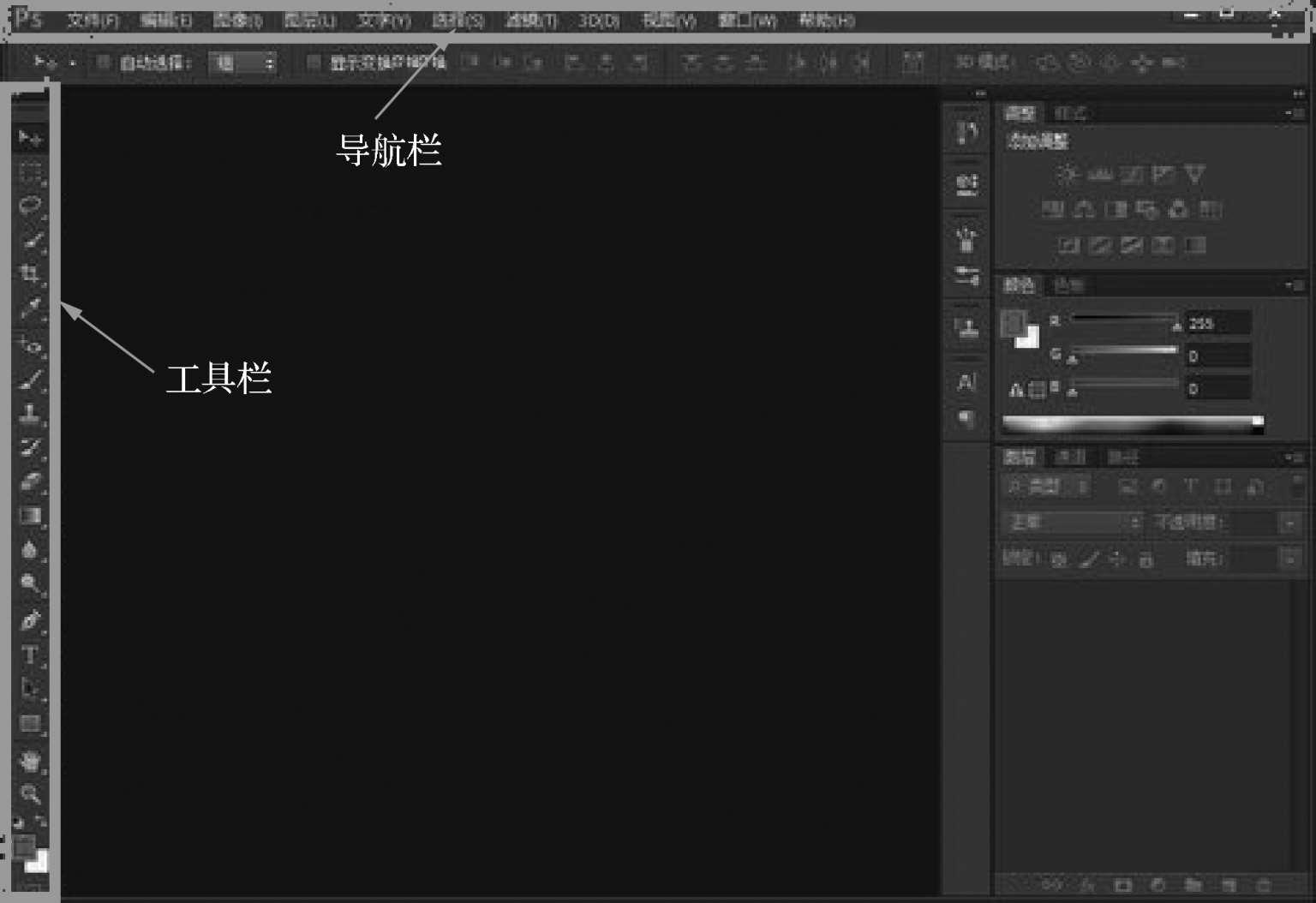
图 4-9 Photoshop 界面
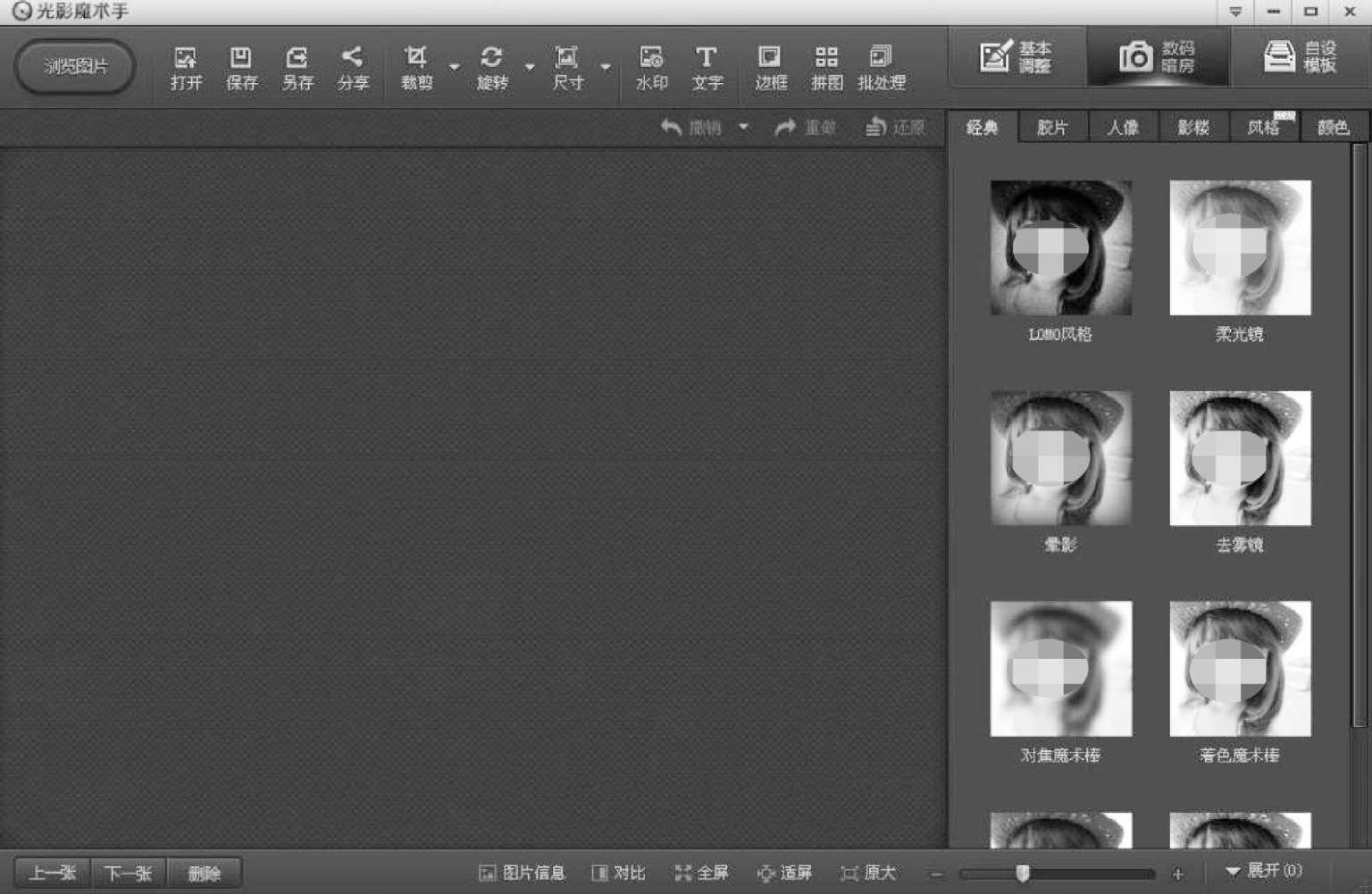
图 4-10 光影魔术手使用界面
(三)美图秀秀软件
QQ、微博和微信等社交软件的流行,让「自拍」「美颜」「闪图」等词逐渐成了网络时代与图片有关的专业名词。美图秀秀作为网络时代图片处理软件的代表,可以让任何一个新手轻松制作出理想的图片。
美图秀秀是一款很实用的免费图片处理软件,操作比 Photoshop 简单,所以特别适合图片处理新手。它包括了图片特效美化、美容、拼图、场景、边框、饰品、九宫格切图等功能,还有每天更新的素材,一键下载即可运用,可以在短时间内做出想要的效果。除了 PC 版,美图秀秀还推出了 iPhone 版、Android 版、iPad 版及网页版,广泛适用于各种类型的操作。美图秀秀网页版的操作界面主要由图像窗口、工具栏、菜单栏、在线素材栏、特效栏等部分组成,美图秀秀网页版的操作界面如图 4-11 所示。
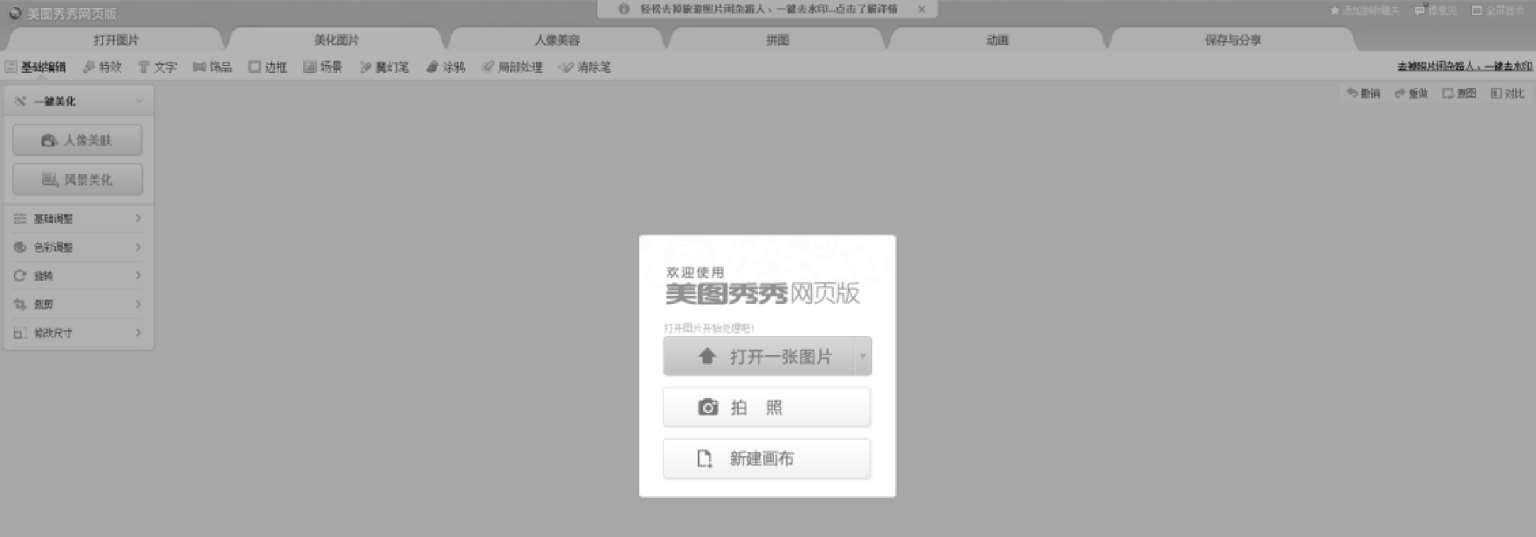
图 4-11 美图秀秀网页版的操作界面
扫一扫 看微课
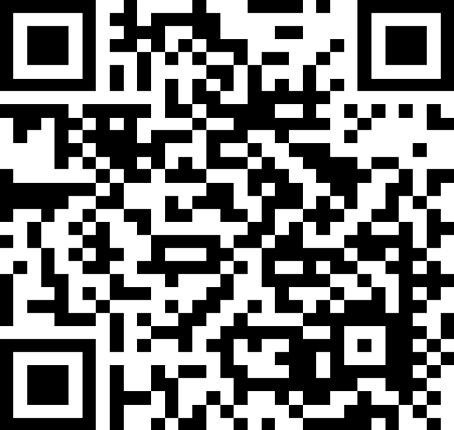
图片的使用原则
下面将介绍 5 个在新媒体文案中使用图片的基本原则,以最大限度地发挥图片的用途。
(一)保证图片的清晰度
为文案添加配图,不仅是为了美化文案版式,更重要的是为了增强文案的吸引力。所以一定要选择清晰度高的图片,避免使用带有马赛克、水印的图片,这样才能更好地吸引读者阅读文案,给其带来良好的阅读体验。
(二)图片要与文案主题相符
文案中的配图一定要有其存在的意义,也就是说图片一定要与文字内容有关联。若图片与文字内容毫无关系,很容易让读者在阅读时产生误解,产生不好的阅读体验。此外,还需要注意图片是为文案内容服务的,能够通过文字表达清楚的内容就没有必要再搭配过多的图片,否则可能会让读者产生阅读上的负担。
(三)注意图片的数量
在一篇文案中使用的图片既不能太少,也不能太多。因为配图太少可能无法充分发挥图片的作用,而配图太多则容易导致页面过长、加载速度慢等现象的出现,会给移动端用户造成页面总是滑不到底的错觉,容易导致跳出率的增加。一般来说,一篇文案配 3~5 幅图为宜,这样既能达到美化文案的目的,又不会导致页面过长而引起读者的视觉疲劳。
(四)图片尺寸、色调要统一
在同一篇文案或同一个版面中,图片的尺寸和色调要统一。尽量使用同一系列或同一色系的图片,或者有一定内在相关性的图片,这样才可以使文案显得更有格调。
(五)对图片进行适当美化
为了让图片更具特色和吸引力,可以对图片进行适当的编辑和美化。目前,使用较多的图片编辑软件有 Photoshop、美图秀秀、光影魔术手等。Photoshop 的功能强大,也很专业,需要使用者具备一定的操作基础;而美图秀秀和光影魔术手操作起来比较容易,比较适合零基础的用户使用。
 案例 4-1
案例 4-1
跨境电商平台亚马逊上的图片处理和 PS 修图技巧
Listing 优化中,图片是关键的一环。如果卖家的排名已经很高了,但客户浏览到其 Listing 时,因为图片不清晰、不美观、没有质感,导致不点击浏览,或者浏览没有转化,对于卖家来说就很可惜了。亚马逊和国内的淘宝不一样,没有店铺装修,亚马逊只有产品图片,所以必须做好产品主图、附图、功能图、尺寸图、场景图等图片。
图片选择的具体要求如图 4-12 所示。
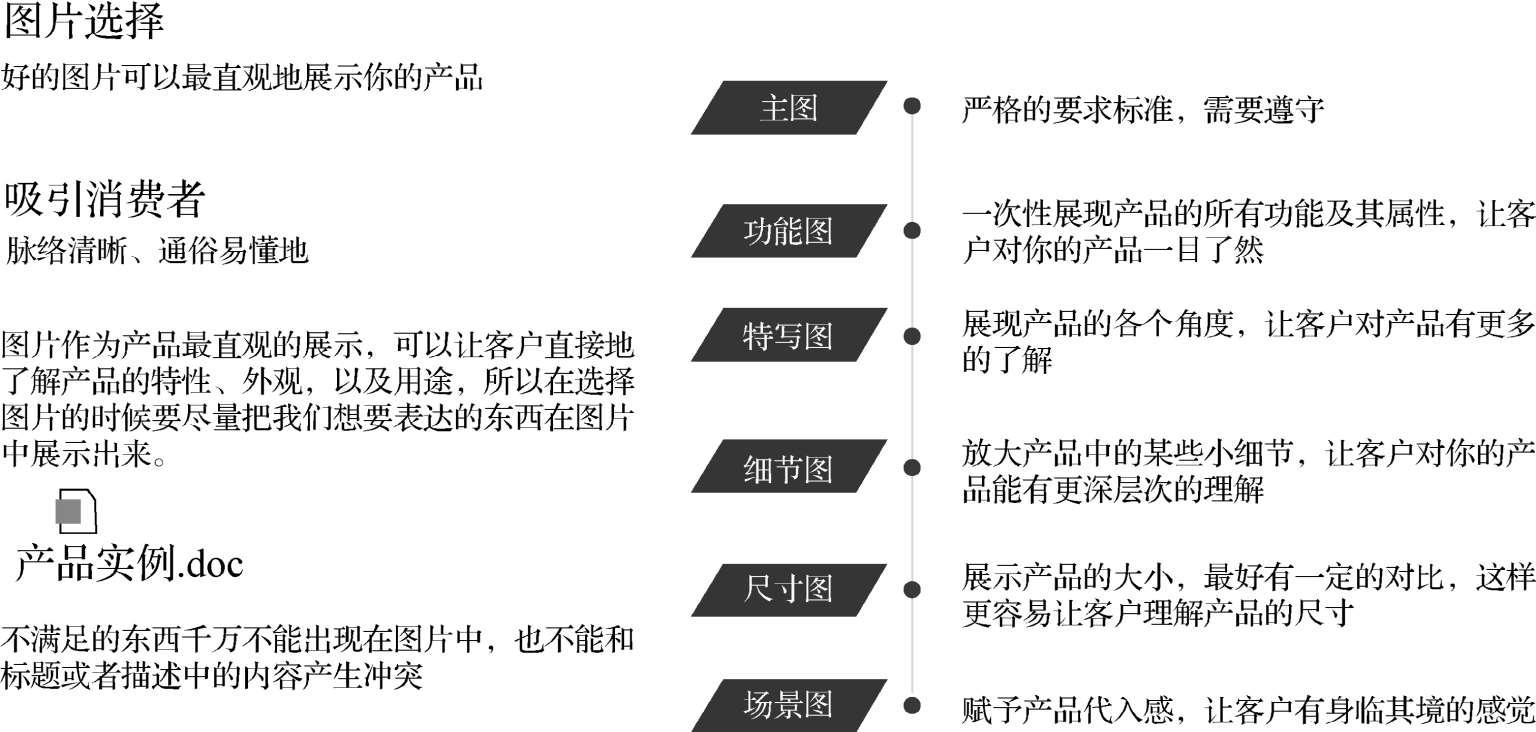
图 4-12 图片选择的具体要求
亚马逊对于产品主图的要求如下。
1.主图使用模特效果更好。
2.图片尺寸大于 1 000 像素 ×1 000 像素,有放大镜功能。
3.数量组合:1 张主图 +6 张副图 +1 张变体图。
4.纯白色背景,无配件/水印/插图/logo/无相关文字。
5.产品必须占据图片面积的 85%,不加边框。
6.图片格式:JPG(.jpg)、TIFF(.tif)和 GIF(.gif)格式。
7.添加一定的 PS 效果(灯光/倒影等),有美感,不失真。
到 1688 网站搬运图片需要的处理技巧可从百度借鉴经验,然后下载高清大图。
安装 Photoshop CC 2019 前,确保计算机是 64 位系统且内存大于 8GB。
接着做一些设置,单击菜单栏中的编辑选项,打开「首选项」,然后设置暂存盘,换到空间更多的其他盘。再设置性能,允许 PS 使用 70% 以上的内存,编辑选项如图 4-13 所示。
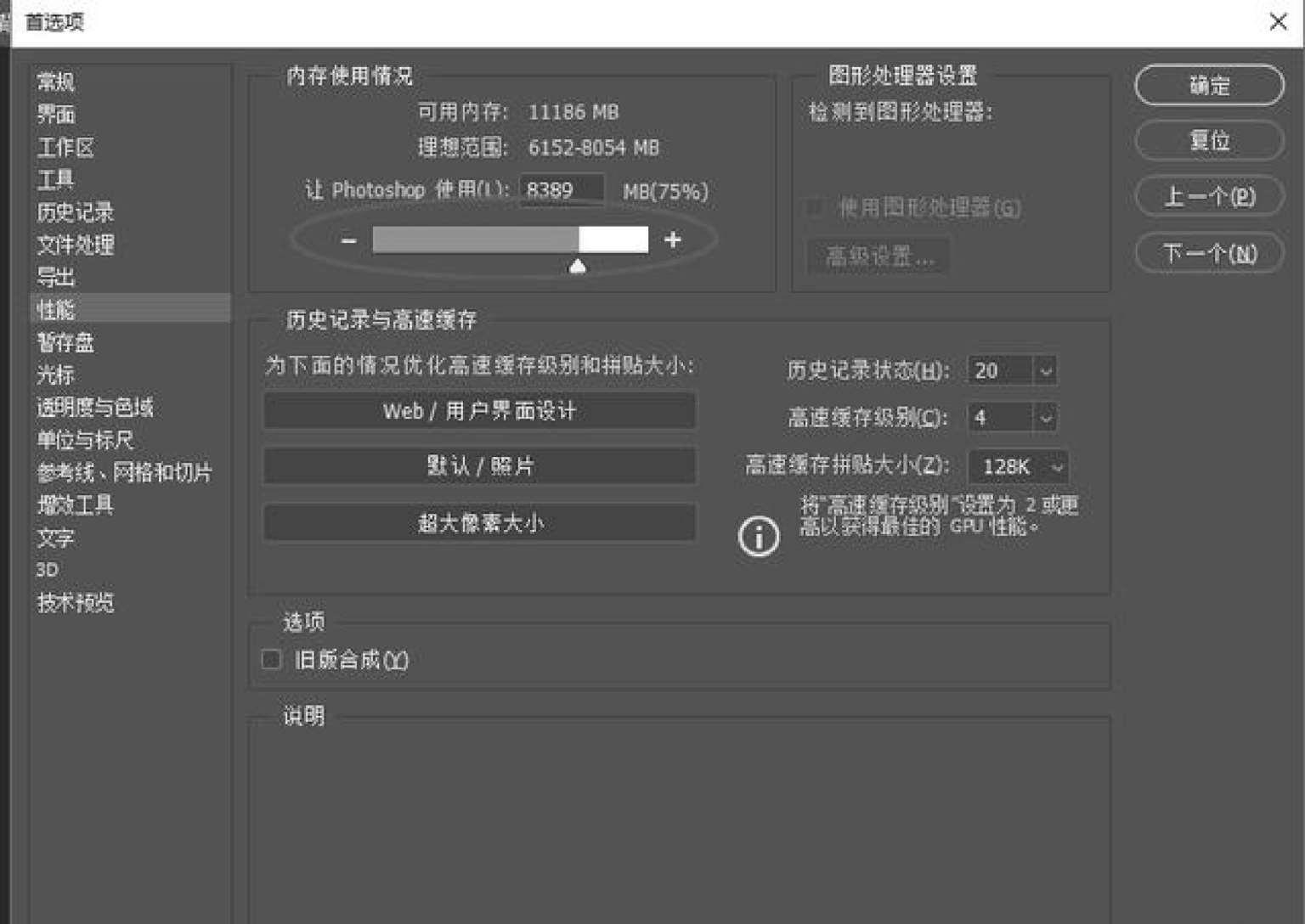
图 4-13 编辑选项
PS 处理图片技巧中的去水印技巧如下。
对于藏在文字后的黑背水印,按「Ctrl+L」组合键,调整色阶,再用吸色器吸取背景色就可以去除了;对于彩色水印,按「Ctrl+Shift+U」组合键,再调整色阶就可以去除了。如果有大量重复的水印,先选定其中一个,按「Ctrl+J」组合键,再按「Ctrl+I」组合键,再把图层颜色减淡,然后按 Alt 键,一个一个覆盖就行。如果是很大的字体遮盖了需要的图片,找到色彩范围,吸取文字颜色,调整容差为 120,再选择扩展选取 2 个像素,进行内容识别;要去掉衣服上的字体,选中字体,进行内容识别填充,涂抹不被识别的地方,按 Enter 键。
精细快速抠图法:选择并遮住框定选择主体蒙版法则:a 套索选择物品,按「Ctrl+J」组合键复制一层,在 b 通道选择蓝色,复制一层调色,按「Ctrl+L」组合键,增加对比度,再点选蓝色 copy 通道,然后单击 RGB 通道,回到图层面板。
按 Alt 键 + 蒙版快速扣头发丝的方法:选择背景橡皮擦,设置前景色为黑色,背景色为需要擦除的颜色;擦除背景,在蒙版中复制一个图层,设置为正版叠底,加上蒙版,进行涂抹,显示头发即可。
 案例解析:做好产品主图、附图、功能图、尺寸图、场景图这些图片,方能在亚马逊中凸显产品。
案例解析:做好产品主图、附图、功能图、尺寸图、场景图这些图片,方能在亚马逊中凸显产品。
版权保护: 本文由 小咪 原创,转载请保留链接: https://www.wechatadd.com/artdet/10084
- 上一篇:新媒体图文处理技能有哪些?
- 下一篇:新媒体平台主流引流方法?